Nesvarbu, ar baigėte, ar perkeliate mokyklas, iš mokymo įstaigos paskyros į savo asmeninę paskyrą iš vertingiausių žiniatinklio tyrimų, parankinių, slaptažodžių ir kt.
Rinkinių perkėlimas
Rinkiniai padeda sekti savo idėjas žiniatinklyje, nesvarbu, ar esate apsipirkti, planuojate kelionę, renkate pastabas, skirtas moksliniams tyrimams ar pamokų planams. Rinkiniai taip pat sinchronizuojami visuose jūsų prisijungtuose įrenginiuose, todėl, Microsoft Edge naudojate "Microsoft Edge" keliuose įrenginiuose, rinkiniai visada bus atnaujinti. Išmokkime perkelti rinkinius iš vienos paskyros į kitą.
-
Įsitikinkite, kad turite asmeninę "Microsoft" paskyrą. Tai reiškia paskyrą, kuri baigiasi @outlook.com, @hotmail.com arba @live.com. Jei neturite paskyros, galite sukurti paskyrą https://signup.live.com/signup.
-
Prisijunkite prie "Microsoft Edge naudodami savo mokymo įstaigos ir asmenines paskyras. Peržiūrėkite šias instrukcijas, kaip prisijungti naudojant kelis profilius.
-
Atidarykite rinkinį, kurį norite kopijuoti savo mokyklos paskyros naršyklėje. Norėdami atidaryti bet kurį rinkinį, viršutiniame dešiniajame

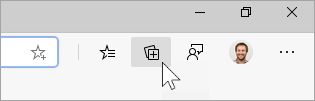
-
Atidarę rinkinį, pasirinkite ... meniu ir pasirinkite Kopijuoti viską.

-
Savo asmeninės paskyros Microsoft Edge naršyklės lange pasirinkite Rinkiniai viršutiniame dešiniajame kampe, pasirinkite Pradėti naują rinkinį, tada pavadinkite savo rinkinį.
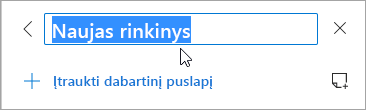
-
Įklijuokite nukopijuotus rinkinius naudodami sparčiuosius klavišus "Ctrl" + V "Windows " ir "Command" + V "Mac".
Norėdami nukopijuoti kitą rinkinį, kartokite 3–7 veiksmus, kol visi rinkiniai bus perkelti.
Parankinių, slaptažodžių ir kitų naršymo duomenų perkėlimas
Galite greitai importuoti parankinius, slaptažodžius ir kitus naršyklės duomenis, kad Microsoft Edge. Tiesiog įveskite edge://settings/importData į Microsoft Edge adreso juostą, kad būtų galima pradėti arba atlikite toliau nurodytus veiksmus:
-
In Microsoft Edge, go to Parametrai and more... > Parametrai.
-
Pasirinkite Importuoti naršyklės duomenis.
-
Sąraše Importuoti iš pasirinkite naršyklę, kurios duomenis norite importuoti.
-
Dalyje Pasirinkite, ką importuoti, pasirinkite konkrečius norimus naršyklės duomenis.
-
Pasirinkite Importuoti.










